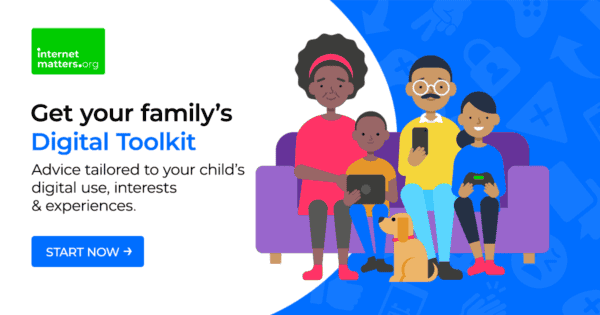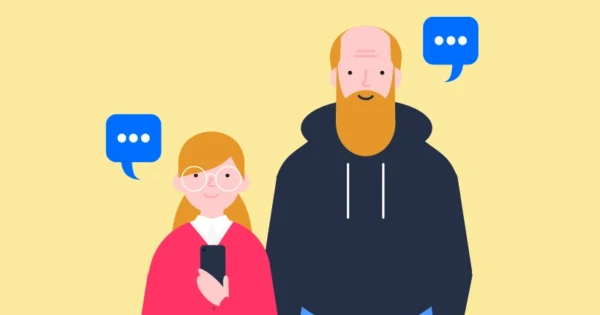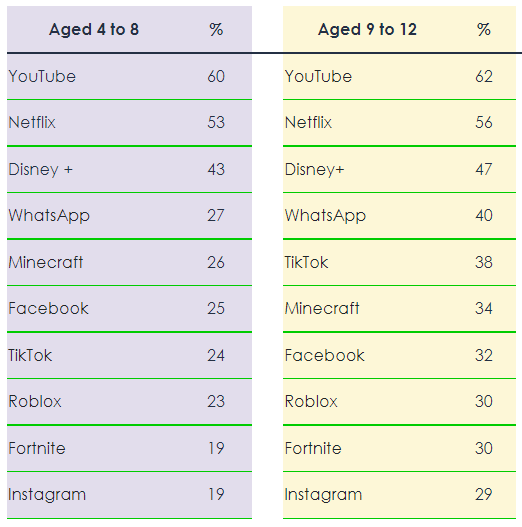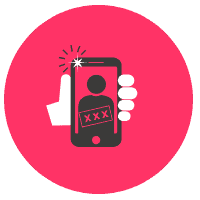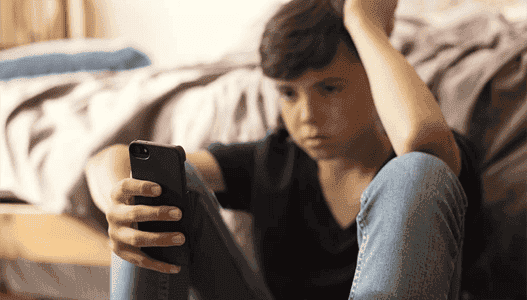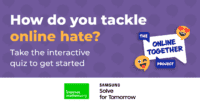Обмен личной информацией
Обсуди личную информацию и что это такое. Узнайте о его важности, в том числе о том, чем можно делиться, а что следует держать в секрете. Ознакомьтесь с нашим уроком «Цифровые вопросы» и рассказом «Однажды в сети», Проблема с обменом, чтобы помочь им изучить эту концепцию.
Подумайте, с кем они разговаривают
Попробуйте и держитесь подальше от тупых сообщений например, «не разговаривайте с незнакомцами в Интернете» или «не разглашайте личную информацию в Интернете».
Многие дети разговаривают с незнакомцами через онлайн-игры, в которые они играют. Несмотря на то, что существует риск, связанный с этим, вероятность причинения вреда не так значительна, как думают родители. Тем не менее, общение с незнакомцами в Интернете открывает возможность того, что что-то пойдет не так. Поэтому важно, чтобы дети в начале начальной школы понимали предупреждающие знаки и то, как найти поддержку.
По сути, если они чувствуют себя некомфортно из-за чьего-то поведения или общения в сети, они должны сообщить об этом кому-то (и сообщить об этом на сайт/игру/платформу, если это уместно). Это важно, чтобы, когда ребенок приходит и делится этой информацией, родители сохраняли спокойствие. Важно то, что они рассказали вам, и вы можете помочь им изучить следующие шаги.
Оценка намерений людей онлайн
Научите их этому некоторые люди не те, за кого себя выдают в сети. Объясните, почему эти незнакомцы могут попытаться связаться с ними в Интернете. Исследуйте наши Центр ухода за советами и рекомендациями на эту тему.
Обмен изображениями
Поговорите о том, когда безопасно и небезопасно делиться изображениями. Сосредоточьтесь на том, сколько личной информации могут дать изображения, чтобы помочь им критически мыслить перед публикацией.
Срок службы совместно используемого контента
Обсудите их цифровой след. Все, что они размещают в сети, может оставаться там долгое время. Важно отметить, что контент может быть доступен не только людям, с которыми он им поделился. Исследуйте наши центр онлайн-консультаций по репутации для большего руководства.
Давление на публикацию
Поговорим о давлении, чтобы публиковать что-то просто чтобы получить лайки и комментарии и как это оспорить.
Повторить безопасное онлайн-сообщение
Используйте метод «сломанной записи», чтобы довести сообщение до сознания 'быть в курсе' всегда, когда онлайн. Они могут чувствовать раздражение, но они не забудут, что нужно делать для своей онлайн-безопасности.
Свяжите проблему с историями в СМИ
Используйте статьи в прессе, чтобы обсудить потенциальные опасности чрезмерного обмена в Интернете. Цель состоит не в том, чтобы напугать их, а в том, чтобы они осознали вред, который может нанести раскрытие слишком большого количества личной информации. Спросите их, что они думают об этой истории. Что бы они сделали?